PostgreSQL
PostgreSQL یک پایگاه داده متنباز و شیگرا است که برای مدیریت دادههای ساختاریافته و پیچیده استفاده میشود. این پایگاه داده از استاندارد SQL پیروی میکند و قابلیتهایی مانند تراکنشهای ACID (Atomicity، Consistency، Isolation، Durability) را ارائه میدهد. PostgreSQL از افزونههای متنوعی پشتیبانی میکند و امکان گسترشپذیری از طریق توسعه توابع و دستورات سفارشی را دارد. همچنین، به دلیل پشتیبانی از چند نسخهبرداری همزمان بدون قفلگذاری (MVCC)، عملکرد بالایی در پردازش تراکنشهای همزمان دارد. این ویژگیها PostgreSQL را به یکی از محبوبترین پایگاههای داده در بین توسعهدهندگان تبدیل کرده است.
ساخت PostgreSQL در منوی PaaS:
برای اطلاع از مراحل اولیه ساخت postgresql لطفا به قسمت «تنظیمات عمومی» مراجعه فرمایید.
در ادامه به صفحه ساخت اپلیکیشن postgresql منتقل میشوید که در آن جا باید نام پروژه را انتخاب کنید و بعد نام اپلیکیشن را میتوانید به دلخواه وارد کنید.
پارامترهای اجباری:
برای پستگرس یک پارامتر در صفحه ساخت آن وجود دارد که میبایست تنظیم شود:
PostgreSQL Database Name: در اینجا همانطور که از نامش مشخص است، باید نام دیتابیس اولیه پستگرس را وارد کنید.
پارامترهای اختیاری:
PostgreSQL Connection Username: همانطور که از نام این پارامتر مشخص است، در ابتدای ساخته شدن دیتابیس نیاز به یک username است که در این قسمت وارد میشود. مقدار اولیه «user» برای این آیتم در نظر گرفته شده است که البته قابل تغییر است.
در صورت نیاز پارامترهای اختیاری بعدی در بخش تنظیمات عمومی شرح داده شده است.
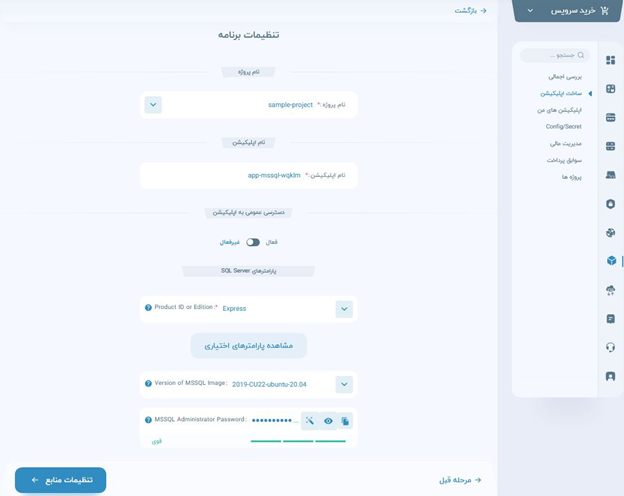
در مرحله بعد با زدن دکمه «تنظیمات منابع» در پایین صفحه، به پنجره تنظیمات منابع منتقل میشوید:
جهت اطلاعات بیشتر لطفا به قسمت تنظیمات عمومی مراجعه کنید.
در انتها، با تیک زدن گزینه «قوانین مربوطه را خواندم و شرایط را میپذیرم»، و در پایین صفحه با کلیک بر روی «ایجاد اپلیکیشن»، اپ شما با موفقیت ساخته خواهد شد.
برای تست اتصال باید در ابتدا ابزار psql را بر روی لینوکس نصب کنید:
$ sudo dnf check-update
$ sudo dnf install postgresql
$ sudo apt update
$ sudo apt install postgresql-client
Windows:
در ویندوز نیز میبایست ابزار WSL2 را نصب یا فعال کنید؛ با این کار شما میتوانید دستورات لینوکس را در ویندوز تحت WSL اجرا کنید.
و در ادامه برای اتصال به دیتابیس:
$ psql -h ${domain} -p <NodePort> -U <USERNAME> -d <DATABASE> -W
در دستورات بالا باید به جای عبارت ${domain} مقداری که هنگام ساخت اپ در قسمت sub-domain و به صورت SUB-DOMAIN>.apps.teh1.abrhapaas.com> وارد نمودید را قرار دهید .
دقت کنید که به جای متغیر <NodePort> باید مقدار آن را بعد از ساخته شدن اپ، در منوی PaaS وارد کنید؛ به این صورت که در قسمت بررسی اجمالی، دکمه «مدیریت اپلیکیشن» را انتخاب و از پنل کناری، گزینه «تنظیمات دامنه و IP» را انتخاب کرده و در آن جا مقدار «NodePort» را قرار دهید. این مقدار نباید پورت دیفالت اپلیکیشن باشد.